Книга: Macromedia Flash Professional 8. Графика и анимация
Вкладка PNG
Вкладка PNG
Если на вкладке Formats диалогового окна Publish Settings был включен флажок PNG (.png), становится доступной вкладка PNG (рис. 21.7).
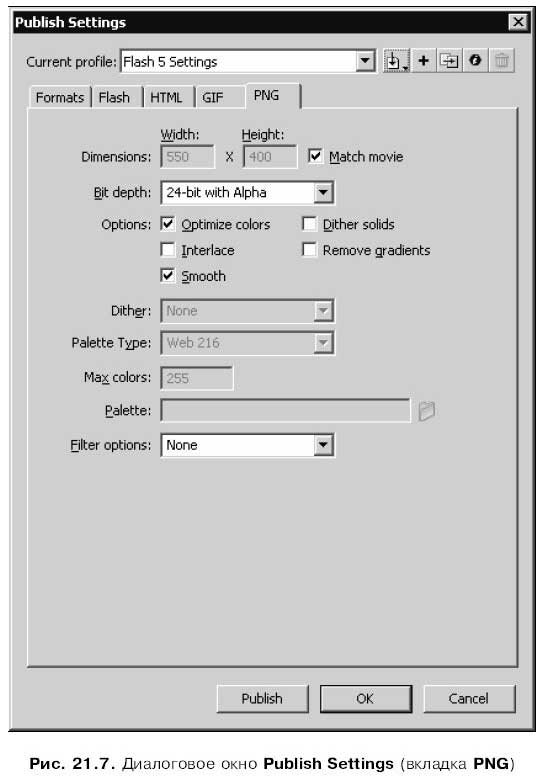
Группа Dimensions из полей ввода Width и Height служит для задания соответственно ширины и высоты результирующего изображения в пикселах. Если включен флажок Match movie, размеры изображения совпадают с размерами рабочего листа фильма.
Раскрывающийся список Bit depth позволяет задать количество бит, отводимых под информацию о цвете, иначе говоря, цветность изображения. В списке доступны для выбора три пункта:
? 8-bit — восьмибитный цвет; 256 доступных цветов;
? 24-bit — 24-битный цвет; 16,7 миллионов доступных цветов (цветность TrueColor);
? 24-bit with Alpha — 24-битный цвет с каналом прозрачности (альфа-каналом). Этот пункт выбран по умолчанию.
Группа флажков Options управляет параметрами оптимизации изображения в формате PNG, которую проводит при его сохранении Flash. Давайте рассмотрим их по порядку.
Флажок Optimize colors включает или отключает оптимизацию палитры изображения. Если он установлен, Flash при сохранении удалит неиспользуемые цвета. Это позволяет уменьшить размер результирующего файла на 1000–1500 байт, однако требует для обработки изображения больше оперативной памяти. Поскольку современные компьютеры имеют большой объем памяти, а каналы доступа в Интернет все еще низкоскоростные, лучше держать этот флажок включенным.
Флажок Interlace, будучи включен, вызывает создание изображения в формате PNG с чередованием строк. Такое изображение отображается Web-обозревателем по частям, постепенно "проявляясь" в процессе загрузки. Если создаваемое изображение предназначено для публикации в Интернете, лучше включить этот флажок.
Флажок Smooth включает или отключает сглаживание контуров создаваемого изображения. Сглаженные изображения выглядят лучше, но в некоторых случаях при этом возможно ухудшение качества, а также увеличивается размер файла. Чтобы решить, использовать в изображении сглаживание или нет, лучше всего поэкспериментировать, опубликовав данное изображение дважды — с включенным и отключенным сглаживанием. После чего останется сравнить эти изображения и выбрать наилучшее.
Флажок Dither solids включает или отключает использование составных цветов. При создании изображения PNG может возникнуть такая ситуация, когда для сохранения цвета какого-либо его фрагмента не хватит позиции в палитре. В этом случае Flash может либо подобрать цвет из уже существующих, что может вызвать искажение цветов, либо составить нужный цвет, смешав пикселы разных цветов. Такие цвета, составленные из пикселов других цветов, и называются составными.
Использование составных цветов передает цвета изображения более-менее точно, но вызывает увеличение размера файла. Чтобы выяснить, идет ли использование составных цветов на пользу нашему изображению, также придется поэкспериментировать.
Флажок Remove gradients включает или отключает удаление градиентов в результирующем изображении. Градиенты в изображении формата PNG, как правило, выглядят очень грубо, к тому же они увеличивают размер файла. Если установить флажок, Flash преобразует градиентные цвета в сплошные и закрасит их ключевым цветом градиента. Опять же, на вопрос, нужно ли включать этот флажок, ответит только эксперимент.
Если в раскрывающемся списке Bit depth был выбран пункт 8-bit, становятся доступными элементы управления, расположенные ниже группы флажков Options. Давайте их рассмотрим.
Раскрывающийся список Dither позволяет выбрать способ создания составных цветов для градиентов. В списке три пункта:
? None — составные цвета вообще не используются, для отображения градиентов берутся подходящие цвета из палитры;
? Ordered — создаются составные цвета приемлемого качества, размер результирующего файла слегка увеличивается;
? Diffusion — создаются высококачественные составные цвета, размер результирующего файла увеличивается еще сильнее. Пункт работает только тогда, когда для файла задана безопасная палитра цветов Web.
Раскрывающийся список Palette Туре служит для выбора палитры. В нем доступны следующие четыре пункта:
? Web 216 — используется безопасная палитра цветов Web;
? Adaptive — используется адаптивная палитра цветов. Если выбран этот пункт списка, становится доступно поле ввода Max colors, в котором задается максимальное количество доступных в палитре цветов;
? Web Snap Adaptive — аналогичен пункту Adaptive, за тем исключением, что при случае будут использоваться цвета из безопасной палитры Web;
? Custom — позволяет нам самим выбрать палитру цветов. После выбора этого пункта становится доступно поле ввода Palette, в котором можно ввести имя нужного файла палитры. Поддерживается импорт из файлов цветовых таблиц (файлы с расширением act) и различных графических файлов.
С помощью раскрывающегося списка Filter можно задать способ дополнительной обработки массива данных изображения, позволяющий увеличить степень его сжатия. Здесь доступны шесть пунктов:
? None — дополнительная обработка не выполняется;
? Sub — в массив данных записываются значения разности между цветом текущего и предшествующего ему пикселов;
? Up — в массив данных записываются значения разности между цветом текущего и последующего пикселов;
? Average — среднее значение цветов двух соседних пикселов используется для определения цвета текущего пиксела;
? Path — среднее значение цветов трех соседних пикселов используется для определения цвета текущего пиксела;
? Adaptive — самый сложный способ обработки массива данных. В сочетании с адаптивной палитрой цветов позволяет сильно уменьшить размер PNG-файла. Рекомендуется к использованию, если изображение будет отображаться на компьютерах с современными мощными видеоподсистемами.




